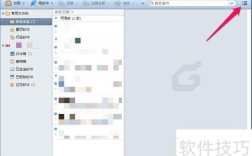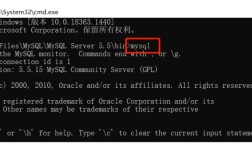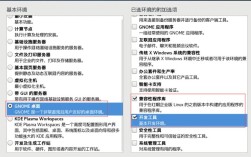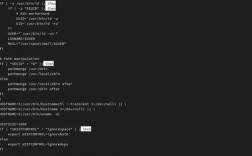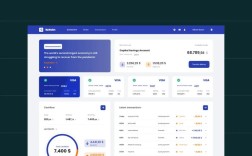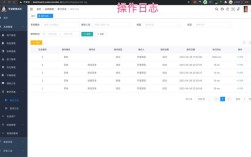WMI(Windows Management Instrumentation)是Windows操作系统中的核心管理技术,它基于WBEM(Web-Based Enterprise Management)标准,提供了对系统硬件、软件和系统管理信息的统一访问接口,通过WMI,管理员可以远程执行命令、监控系统状态、管理服务等操作,是企业级Windows环境管理的重要工具,本文将详细介绍如何利用WMI进行远程命令执行,包括其原理、实现方法、安全注意事项及实际应用场景。

WMI远程执行命令的原理
WMI的核心是CIMOM(CIM Object Manager),它负责管理WMI命名空间中的对象和操作,远程执行命令时,客户端通过WQL(WMI Query Language)查询或调用WMI类的方法,将请求发送到目标机器的CIMOM,由目标机器执行相应操作并返回结果,这一过程依赖于Windows的DCOM(Distributed Component Object Model)协议进行通信,默认使用端口135(RPC Endpoint Mapper)以及动态分配的高位端口(通常为1024以上)。
准备工作
在执行远程WMI操作前,需确保以下条件满足:
- 网络连通性:客户端与目标机器之间需网络互通,可通过ping或telnet测试。
- 权限配置:客户端账户需在目标机器上拥有相应的权限,如管理员权限或WMI特定的权限(如EnableAccount、RemoteEnable等)。
- 服务启动:目标机器需启用以下服务:
- Windows Management Instrumentation(Winmgmt)
- Remote Procedure Call (RPC)
- DCOM Server Process Launcher
- 防火墙设置:目标机器的防火墙需允许DCOM通信,可通过
winmgmt /verifyrepository检查WMI存储库完整性。
实现方法
使用WMIC命令行工具
WMIC是Windows自带的WMI命令行接口,支持远程操作,基本语法为:
wmic /node:"目标IP" /user:"用户名" /password:"密码" 命令
示例:在远程机器上执行ipconfig /all并输出结果到文件:
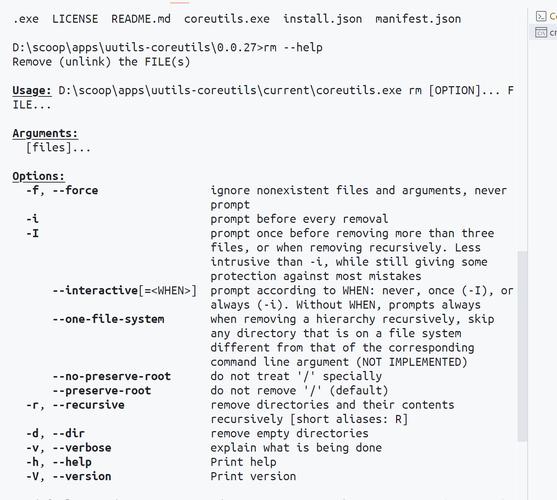
wmic /node:"192.168.1.100" /user:"admin" /password:"P@ssw0rd" process call create "cmd.exe /c ipconfig /all > C:\temp\ipconfig.txt"
常用参数:
/node:指定目标机器IP或主机名。/user和/password:认证凭据。/locale:ms_409:设置输出语言为英语。/format:csv:指定输出格式为CSV。
使用PowerShell脚本
PowerShell提供了更强大的WMI操作能力,通过Get-WmiObject或Invoke-WmiMethod cmdlet实现。
$credential = Get-Credential
$command = "ipconfig /all"
$result = Invoke-WmiObject -Class Win32_Process -ComputerName "192.168.1.100" -Credential $credential -NameSpace "root\cimv2" -ArgumentList @("cmd.exe", "/c $command")
$result | Select-Object ProcessId, ReturnValue
关键点:
-ComputerName:指定目标机器。-Credential:传递PSCredential对象。-ArgumentList:传递给进程的参数(需为字符串数组)。
使用C#或Python编程实现
通过WMI API或第三方库可实现更灵活的控制,Python使用pywin32库:

import wmi
c = wmi.WMI("192.168.1.100", user="admin", password="P@ssw0rd")
process = c.Win32_Process.Create(CommandLine="cmd.exe /c echo hello > C:\temp\test.txt")
print(f"Process ID: {process[0]['ProcessId']}")
常见WMI类及方法
| 类名 | 用途 | 常用方法 |
|---|---|---|
| Win32_Process | 管理进程 | Create(创建进程) |
| Win32_Service | 管理服务 | StartService、StopService |
| Win32_LogicalDisk | 管理磁盘分区 | GetDeviceID、FreeSpace |
| Win32_OperatingSystem | 获取系统信息 | Reboot、Shutdown |
安全注意事项
- 权限最小化:避免使用高权限账户,建议创建专用的WMI管理账户。
- 加密通信:通过SMB签名或IPSec加密DCOM通信,防止中间人攻击。
- 日志审计:启用WMI事件日志(
wevtutil qe Microsoft-Windows-WMI-Activity/Operational),记录远程操作。 - 漏洞防护:及时修补MS17-10等WMI相关漏洞。
应用场景
- 批量运维:对多台服务器执行统一命令,如更新配置或收集日志。
- 自动化监控:通过WMI定时查询CPU、内存使用率,触发告警。
- 应急响应:在无法登录目标机器时,通过WMI终止恶意进程。
相关问答FAQs
问题1:WMI远程执行命令失败,提示“RPC服务器不可用”,如何解决?
解答:此问题通常由网络或权限导致,可按以下步骤排查:
- 检查目标机器是否在线,防火墙是否允许DCCOM通信(需开放135端口及动态端口)。
- 验证客户端账户是否在目标机器的“DCOM配置”中拥有“启动和激活权限”。
- 在目标机器运行
dcomcnfg,展开“组件服务 > 计算机 > 我的电脑 > DCOM配置”,找到“Windows Management Instrumentation”,右键“属性”确保权限配置正确。
问题2:如何通过WMI远程执行带特殊字符的命令?
解答:特殊字符(如&、、>)需转义或使用引号包裹,在PowerShell中:
$command = "cmd.exe /c "echo 'Hello & World' > C:\temp\output.txt"" Invoke-WmiObject -Class Win32_Process -ComputerName "192.168.1.100" -ArgumentList @($command)
若仍失败,可先将命令写入批处理文件(如C:\temp\script.bat),再通过WMI执行该批处理文件,避免直接解析特殊字符。